高性能模式怎么开启?电脑设置教程
时间:2025-08-11 16:33:30 112浏览 收藏
电脑运行不流畅?硬件配置跟不上?别担心,本文教你轻松开启电脑高性能模式,释放你的电脑全部潜力!通过Windows系统自带的电源管理方案,最大化硬件性能,提升系统响应速度,尤其适合运行大型游戏、图形设计和视频渲染等高负载应用。本文详细介绍了通过系统设置、命令行恢复隐藏模式等多种方法,帮你快速开启高性能模式。同时,为了让电脑真正达到“满血状态”,文章还提供了更新硬件驱动的实用技巧,以及创建专属高性能电源计划的个性化设置方案,让你在不同场景下都能充分发挥电脑的卓越性能。还在等什么?赶快行动起来,让你的电脑焕发新生吧!
在使用电脑的过程中,你是否曾遇到过这样的情况:明明硬件配置不低,但系统运行却总是不够流畅?其实,除了硬件性能之外,Windows 系统的电源管理模式也在背后悄悄影响着整体表现。默认情况下,系统通常启用“平衡”电源计划,优先考虑节能与续航,而非极致性能。本文将带你深入了解如何在不同场景下开启“高性能”模式,释放电脑的全部潜力。

一、什么是高性能模式?
高性能模式是 Windows 系统内置的一种电源管理方案,旨在最大化硬件性能,尤其适用于对响应速度和处理能力要求较高的任务。
相较于“平衡”模式,高性能模式具备以下优势:
- 保持 CPU 高频率运行,避免自动降频
- 提升系统整体响应速度,程序启动更迅速
- 更适合运行大型游戏、图形设计、视频渲染等高负载应用

需要注意的是,该模式会显著增加功耗,因此笔记本用户在使用电池时续航时间会有所下降。但对于台式机用户来说,几乎没有任何负面影响,反而能获得更稳定的性能输出。
二、通过系统设置开启高性能模式
最简单的方法是通过 Windows 自带的控制面板进行设置。
按下 Win + R 组合键,输入 control,回车打开控制面板。
进入“系统和安全” → “电源选项”。
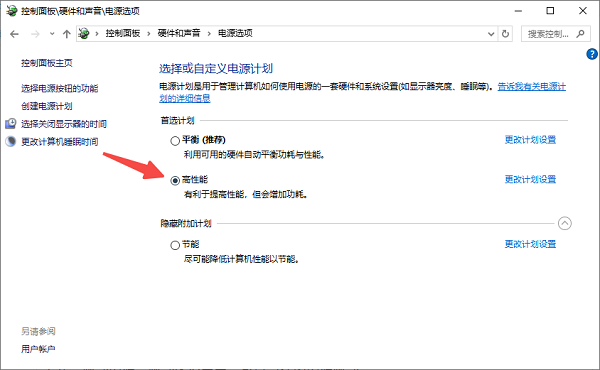
在电源计划列表中选择“高性能”。若未显示该选项,请点击左侧“显示附加计划”以展开全部选项。
选择后设置立即生效,无需重启系统。
三、使用命令行恢复被隐藏的高性能模式
部分品牌电脑或笔记本可能默认隐藏了“高性能”电源计划,这通常由厂商预设策略导致。我们可以通过管理员命令行将其恢复。
右键点击“开始”菜单,选择“Windows PowerShell(管理员)”或“命令提示符(管理员)”。
输入以下命令并按回车执行:
powercfg -duplicatescheme e9a42b02-d5df-448d-aa00-03f14749eb61
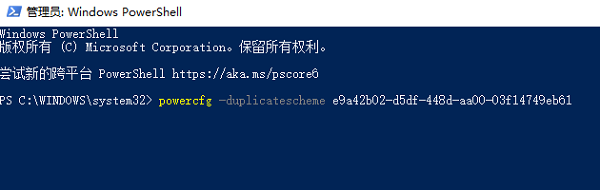
- 执行完成后关闭窗口,重新打开“电源选项”,即可看到“高性能”计划已恢复,直接选择启用即可。
四、更新硬件驱动以充分发挥性能
开启高性能电源模式只是第一步,若想让系统真正跑出“满血状态”,还需确保关键驱动(如显卡、芯片组、电源管理驱动)为最新版本。此时,使用驱动人生这类工具可大幅提升效率。
- 下载并安装驱动人生,启动后点击“立即扫描”。
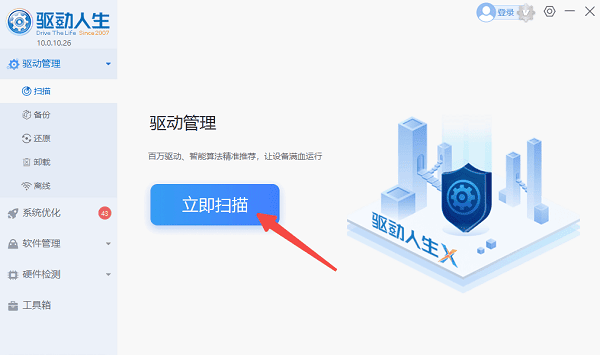
软件将自动检测系统中需要更新的驱动程序。
若发现显卡或芯片组驱动可升级,点击“立即修复”,即可一键完成下载与安装。
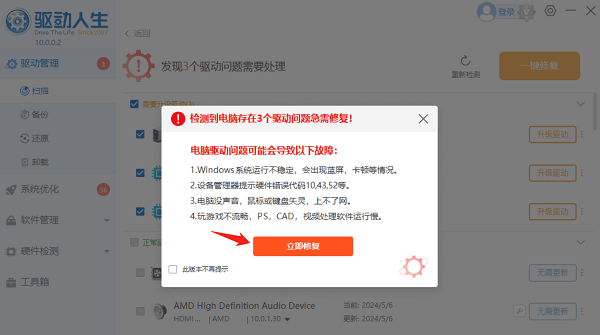
- 驱动更新完成后,请重启电脑,确保新驱动正常加载并发挥作用。
五、创建专属的高性能电源计划
如果你希望拥有更精细的控制权,可以在现有高性能模式基础上创建自定义电源计划,灵活调整各项参数,进一步优化系统行为。
打开“电源选项”,在当前计划右侧点击“更改计划设置”。
进入后点击“更改高级电源设置”。
在弹出的设置窗口中,建议调整以下关键项:
- 处理器电源管理:将“最小处理器状态”设为 100%
- 硬盘:设置“关闭硬盘时间”为“从不”
- 睡眠与显示:延长或禁用自动休眠和屏幕关闭
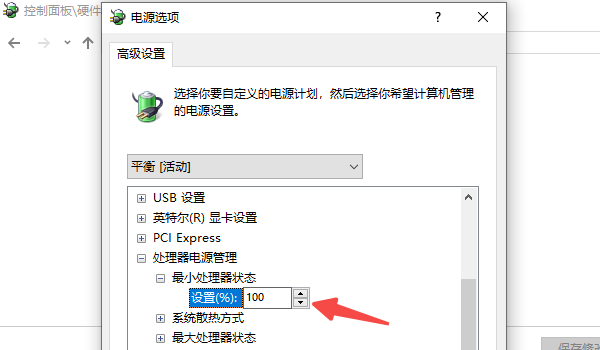
- 设置完成后点击“应用”并保存更改,系统将按新策略运行。
好了,本文到此结束,带大家了解了《高性能模式怎么开启?电脑设置教程》,希望本文对你有所帮助!关注golang学习网公众号,给大家分享更多文章知识!
-
501 收藏
-
501 收藏
-
501 收藏
-
501 收藏
-
501 收藏
-
224 收藏
-
311 收藏
-
416 收藏
-
290 收藏
-
291 收藏
-
451 收藏
-
216 收藏
-
451 收藏
-
442 收藏
-
392 收藏
-
118 收藏
-
485 收藏
-

- 前端进阶之JavaScript设计模式
- 设计模式是开发人员在软件开发过程中面临一般问题时的解决方案,代表了最佳的实践。本课程的主打内容包括JS常见设计模式以及具体应用场景,打造一站式知识长龙服务,适合有JS基础的同学学习。
- 立即学习 543次学习
-

- GO语言核心编程课程
- 本课程采用真实案例,全面具体可落地,从理论到实践,一步一步将GO核心编程技术、编程思想、底层实现融会贯通,使学习者贴近时代脉搏,做IT互联网时代的弄潮儿。
- 立即学习 516次学习
-

- 简单聊聊mysql8与网络通信
- 如有问题加微信:Le-studyg;在课程中,我们将首先介绍MySQL8的新特性,包括性能优化、安全增强、新数据类型等,帮助学生快速熟悉MySQL8的最新功能。接着,我们将深入解析MySQL的网络通信机制,包括协议、连接管理、数据传输等,让
- 立即学习 500次学习
-

- JavaScript正则表达式基础与实战
- 在任何一门编程语言中,正则表达式,都是一项重要的知识,它提供了高效的字符串匹配与捕获机制,可以极大的简化程序设计。
- 立即学习 487次学习
-

- 从零制作响应式网站—Grid布局
- 本系列教程将展示从零制作一个假想的网络科技公司官网,分为导航,轮播,关于我们,成功案例,服务流程,团队介绍,数据部分,公司动态,底部信息等内容区块。网站整体采用CSSGrid布局,支持响应式,有流畅过渡和展现动画。
- 立即学习 485次学习
